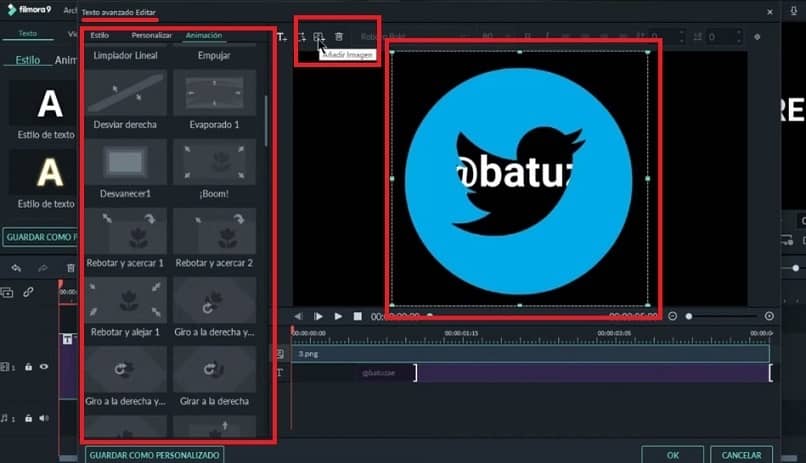Cómo insertar banners y etiquetas de redes sociales a un video con Filmora 9

Aprender a utilizar las herramientas tecnológicas es algo de suma importancia, sobre todo cuando se trata de redes sociales. No todo es ingenio y creatividad, sino también conocimiento.
En este sentido, el contenido audiovisual es algo frecuentemente compartido en las plataformas para interactuar con otras personas. Es por ello que debes saber cómo insertar banners y etiquetas de redes sociales a un video con Filmora 9.
Si no sabes qué es Filmora, no te preocupes. A lo largo de este artículo tendrás toda la información necesaria para conocer este asombroso programa. Al terminar de leer este artículo, tendrás la seguridad de por qué debes usar Filmora para editar tus videos. ¿Te parece si comenzamos?
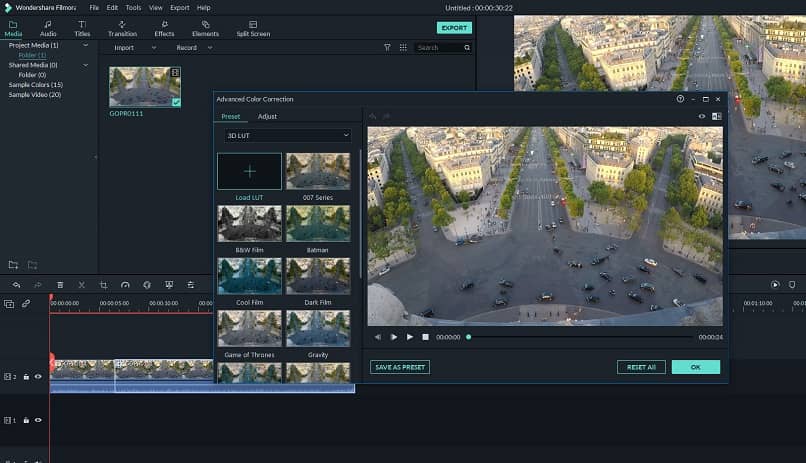
Inserta elementos en tus videos con Filmora 9
Con Filmora 9 no solamente es posible insertar banners y etiquetas de redes sociales en un video. Las extraordinarias herramientas de este programa también te permiten agregar texto a un video, entre otras tantas cosas.
¡Y ni hablar de los efectos y filtros! Uno que se ha puesto muy de moda últimamente es el efecto de transición Glitch. Dicho efecto puede ser aplicado tanto al video como a algún texto que añadas.
Banners y etiquetas de redes sociales
Insertar banners y etiquetas de redes sociales a un video con Filmora 9 es algo bastante sencillo. No te desesperes si, por alguna razón, te resulta complicado al primer intento. Con la práctica lo dominarás a la perfección. Todo lo que debes hacer es lo siguiente:
- Abre tu video en Filmora 9.
- Ubícate en la línea de tiempo en la que deseas insertar el banner o etiqueta.
- Haz clic en la opción “Títulos”.
- Selecciona el estilo del texto que deseas insertar.
- Arrastra el título hasta la línea de tiempo del video.
- Haz doble clic sobre el título que debe aparecer como “Intro 1”.
- Edita el estilo, animación y contenido del texto. En este caso, se trataría de tu cuenta en una red social.
- Haz clic en “Avanzado”.
- El título ocupara la totalidad de la pantalla destinada al video. Para borrar el fondo, haz clic en “Preset Video” y luego haz clic en el ícono de la papelera.
- Define la ubicación del título.
- Ahora agrega el banner de la red social haciendo clic en “Agregar imagen”, justo al lado del ícono de la papelera.
- Selecciona un banner que ya hayas descargado previamente en tu ordenador.
- Ajusta la proporción de la imagen.
- Dirígete a la pestaña “Animación”, para definir el efecto de transición del banner.
- Haz clic en “OK”.